1、打开Inventor软件,在启动面板当中新建,点击Standard.ipt,点击确定,创建一个零件。

2、进入到了零件的草图绘制界面。可以看到第一个面板就是绘制面板。
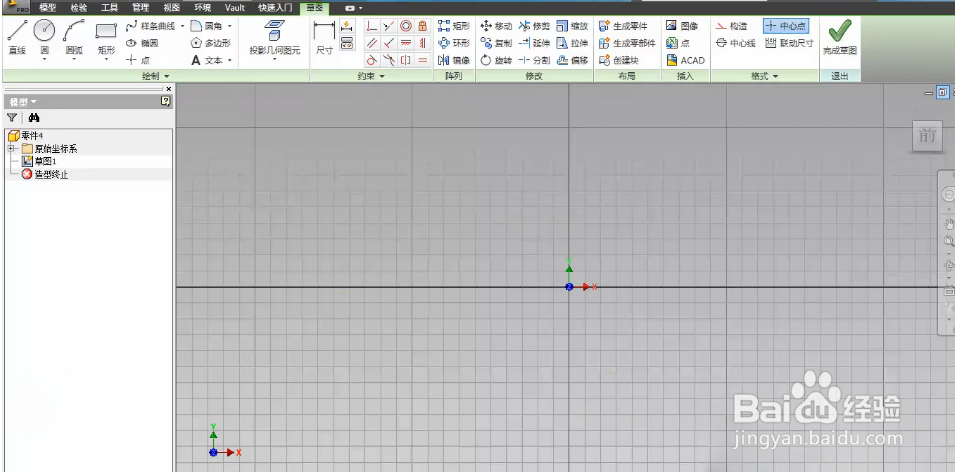
3、将鼠标放在直线命令上,这时就会出现一个绘制直线的提示,点击直线。
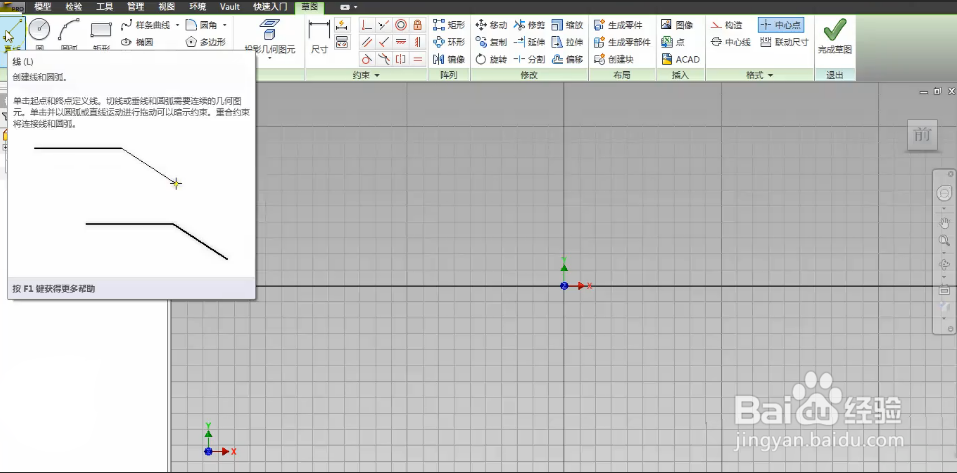
4、任意选择一个点,开始绘制直线。
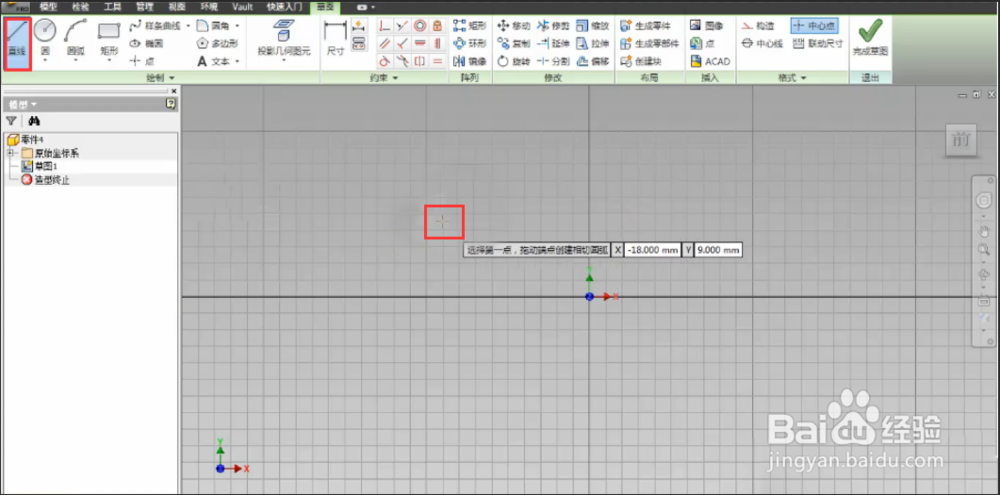
5、这时右边会出现一个提莲镘拎扇示:选择直线终点,重新选择直线起点开始画新直线。可以看到在上面的方框中。直线上方蓝色框中38.000mm是直线的长度。我们单击一下。

6、如果我们要结束这条直线的绘制,这时我们就点击鼠标右键,然后点击完毕。
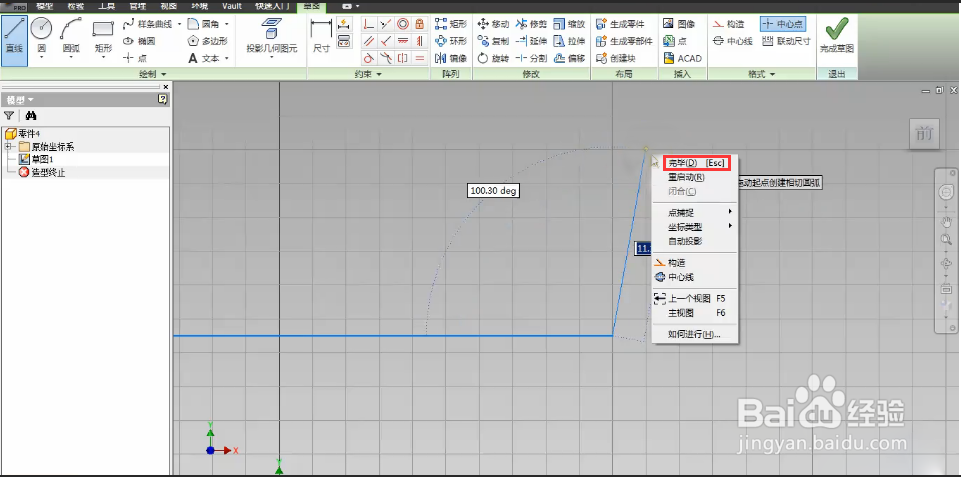
7、这时这条直线就绘制好了。也可以通过按ESC键退出。
